Mac мини медиен център, сървър и дистанционно торент изтегляне - новини от света на ябълка
Дошло е времето дългоочакваното мултимедия щастие. Няма нужда да тичам до магазина за артикули с филми или музика - от интернет, може да изпомпва всичко, което сърцето ти желае ... И ако искате да изтеглите нещо от разстояние от работа и се върне у дома и да гледате от комфорта на дивана? Това ще ни помогне Mac Mini със своите мултимедийни възможности.
Така че, ние определяме обхвата на задачите, които сме си поставили за Mac мини:
Напред първата стъпка с придобиването на Mac Mini, и ние ще приемем, че вече сте собственик на този прекрасен компютър.
Инсталиране на софтуера
Някои от новите Мини Мак оптичен аудио изход чрез гнездото за слушалки. Ако не разполагате с най-новия модел на компютъра, използвайте мини -> RCA (червено / бяло) кабел.
Media Center и iPhone - с по-забавно
Създаване на сървъра
Изтеглете и инсталирайте правилния XAMPP уеб сървър (или WAMP).
По подразбиране, Apache използва осемдесетата порт. Най-ISP блокиране на движението по него, така че трябва да се преконфигурира Apache с друг порт. Ние промяна на httpd.conf файла.
- Отворете терминал и копирайте ред:
Sudo Вим /Applications/XAMPP/xamppfiles/etc/httpd.conf
Сега Apache слуша на порт 8080 и най-ISP няма да го наруши.
торенти за дистанционно управление
рутер и пристанищните настройките за препращане
Порт: 5900 - Издател: VNC - напред към: 192.168.1.145
Порт: 8080 - Издател: Web Server - напред към: 192.168.1.145
Порт: 9091 - Издател: Torrents - напред към: 192.168.1.145
Да се отървем от грозно URL
Ако не ви харесва името на домейна си, нещо подобно (blah.dyndns.net:8080), можете да използвате пренасочване 301. Отваряне или създаване на файла .htaccess в корена на уеб сървъра и вида:
Сега, когато пишете на браузъра vash.domen / дома, земята на Mac Mini. Същото нещо с / торент.
Open споделяне
Отворете предпочитанията System и натиснете бутона "Споделяне". Включете (ако изключване) "DVD или компакт диска", "споделяне на екран в", "споделяне на файлове", "Споделено Web Access" и "Remote Вход".
споделяне на екрана
Сега, след като всички настройки, които имат достъп до работния плот на вашия Mac мини навсякъде по света. Просто пуснете лентата с менюта Finder и кликнете върху "Старт" -> "Свързване към сървър". Напиши:
Изберете потребителско име и парола, както и всички - вие сте на вашия Mac мини десктоп!
Забележка: VNC трафик не е криптирана по подразбиране. Ако сте загрижени за сигурността на връзката, изберете тунела чрез SSH.
заключение
Така че, това, което сега можем да направим с нашето мощно мини:

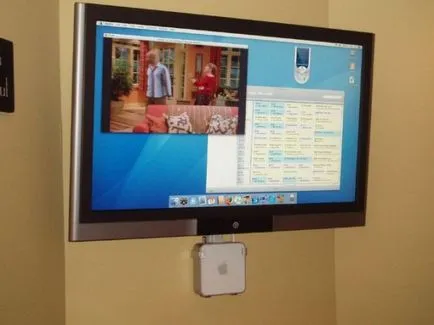
Присъединете се към нас на Twitter. VKontakte. Facebook. Google+ или чрез RSS. да бъдат в течение на последните новини от света на Apple, Microsoft и Google.